7 Cara Membuat Tanda Tangan Digital di Word, Ternyata Cukup Gampang
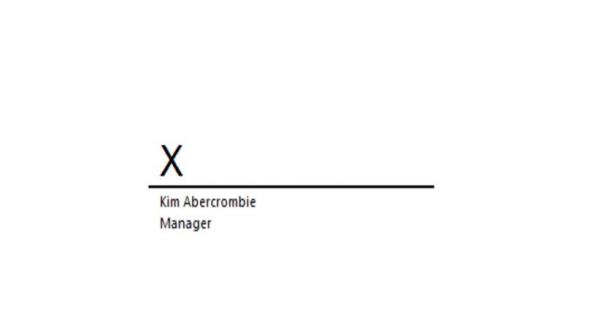

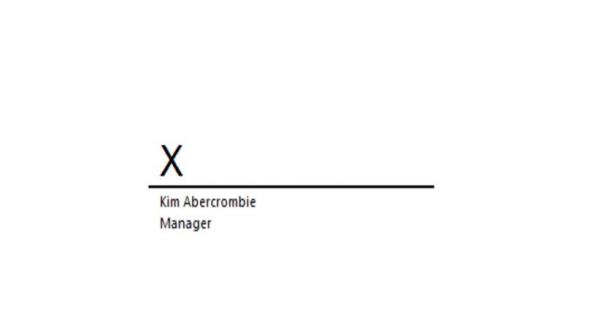
JAKARTA, iNewsSerpong.id - Cara membuat tanda tangan digital di Word perlu diketahui sejumlah orang. Mengingat sekarang sudah zamannya digitalasi, di mana data semuanya sudah berbentuk digital.
Untuk menandatangani sebuah dokumen sekarang sudah tidak sulit lagi karena Anda tidak memerlukan file berbentuk fisik. Dengan file berbentuk digital Anda juga sudah bisa mendantangani sebuah dokumen.
Lantas bagaimana cara membuat tanda tangan dalam bentuk digital? Anda tak perlu khawatir, simaklah beberapa cara membuat tanda tangan digital di Word berikut ini. Yuk Simak!
1. Dengan Cara Scan
- Siapkanlah kertas putih dan pulpen tinta hitam.
- Tuliskan tanda tangan Anda dengan jelas
- Foto tanda tangan Anda dengan menggunakan kamera Handphone, usahakan foto yang jelas.
- Pindahkan file atau foto tanda tangan Anda ke laptop atau komputer Anda.
- Buka dokumen yang ingin ditandatangani di Word
- Atur kursor ke area yang ingin diberi tanda tangan.
- Lalu klik Insert > Pictures
- Pilihlah dokumen tanda tangan tadi
-Klik Insert
- Klik tanda tangan digital lalu pilih “ Format” > ‘ Color ‘
- Pilihlah opsi “ Set Transparent Color”, lalu ketuk area latar pada gambar tanda tangan digital untuk membuat tanda tangan terlihat transparan.
- Dan selesai.
2. Menggunakan Google Dokumen
- Bukalah dokumen yang ingin Anda tanda tangani melalui Google Dokumen.
- Pilih Drawing dan Klik New di menu Insert
- Pilih menu scribble
- Selanjutnya, gunakan mouse atau trackpad untuk membuat tanda tangan Anda.
- Lalu pilih save and close nantinya, tanda tangan Anda muncul dalam bentuk gambar.
- Terakhir, aturlah tanda tangan Anda untuk menyesuaikan ukuran yang dibutuhkan.
3. Menggunakan Website Tanda Tangan Digital
- Bukalah situs website createmysigniture.com pada browser Anda.
- Setelah itu, Anda bisa memilih untuk membuat tanda tangan dengan menggambar atau mengetik nama di kolom yang tersedia. Anda juga dapat menghapus tanda tangan yang telah dibuat di kolom jika terjadi kesalahan.
- Jika sudah, klik tombol download signature untuk menyimpan tanda tangan digital Anda. Tanda tangan digital Anda nantinya akan disimpan dalam format PNG.
- Kemudian, Anda cukup tempelkan format tanda tangan digital Anda pada dokumen melalui word.
- Dan selesai.
- Buka dokumen Word yang akan Anda tanda tangani. Lalu, arahkan kursor Anda ke area yang ingin Anda tanda tangani.
- Pilih Tab Insert dan arahkan kursor ke bagian Text dan pilih Signature Line.
- Klik Microsoft Office Signature Line dan akan muncul pop up Signature Setup.
- Anda perlu memasukan data misalnya, nama pihak yang menandatangani, jabatan, alamat email, dan sebagainya.
bila sudah klik Ok.
- Terakhir, ketikan nama Anda pada kolom yang tersedia
Editor : Syahrir Rasyid












